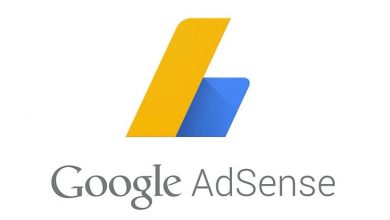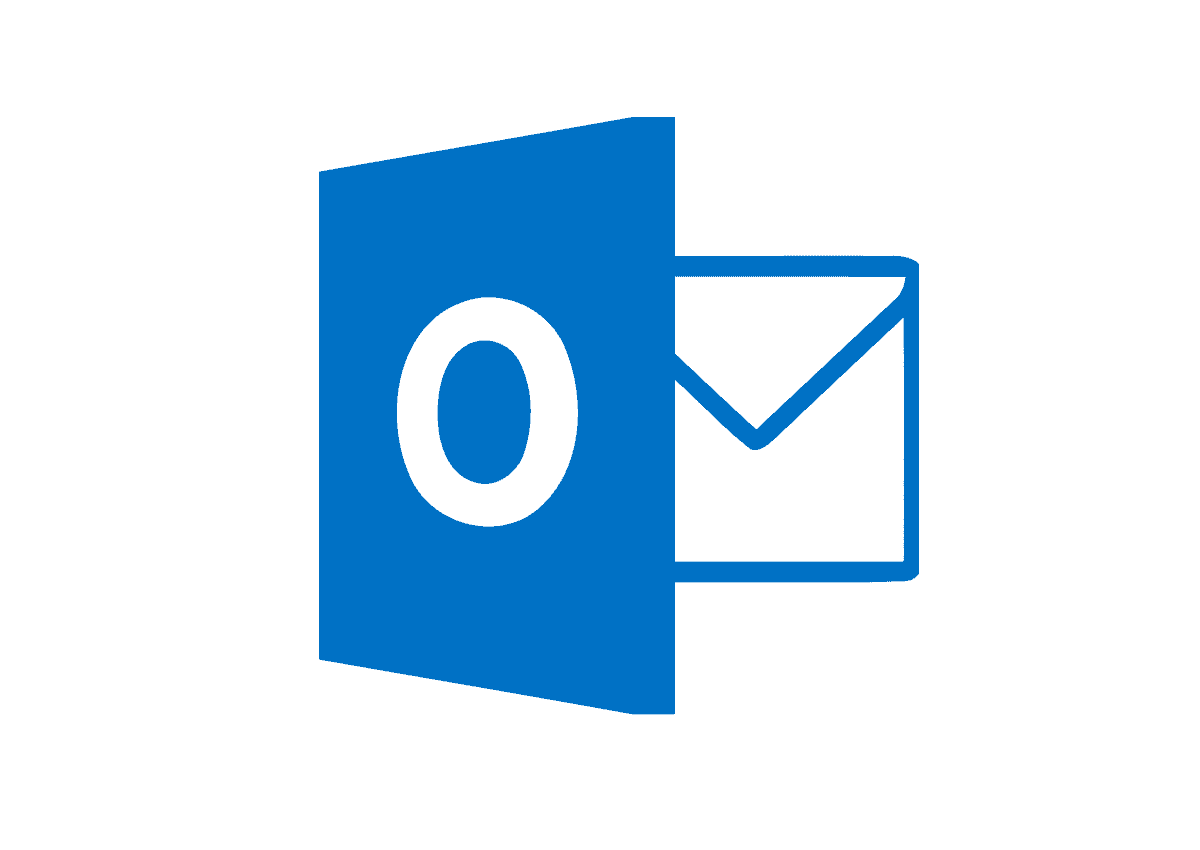
تسجيل الدخول إلى هوتميل Hotmail أو Outlook.com
تسجيل الدخول إلى هوتميل : الهوتميل المملوك حاليًا لشركة Microsoft والمعروف باسم Outlook ، هو أحد أكبر مزودي خدمة البريد الإلكتروني في العالم. ستوضح لك هذه المقالة كيفية إكمال عملية تسجيل الدخول إلى الهوتميل .
عليك القيام بذلك في كل مرة تريد فيها الوصول إلى حساب البريد الإلكتروني الخاص بك على الهوتميل . بالإضافة إلى ذلك ، ستتعلم كيفية تمكين ميزة التحقق بخطوتين أو الوصول إلى حسابك على هاتف ذكي.
طريقة تسجيل الدخول إلى هوتميل
هناك طريقتان يمكنك من خلالهما تسجيل الدخول إلى حساب الهوتميل الخاص بك على جهاز كمبيوتر أو على هاتف ذكي أو جهاز محمول آخر (مثل الكمبيوتر اللوحي). في هذا الجزء من دليلنا ، سنقدم إرشادات عملية حول كيفية تسجيل الدخول إلى حساب Outlook الخاص بك دون أي مشاكل. بهذه الطريقة البسيطة ، ستتعلم كيفية الاستغناء عن أي مشاكل.
عملية تسجيل الدخول إلى Hotmail
أسهل طريقة للوصول إلى حساب الهوتميل الخاص بك هي القيام بذلك على جهاز كمبيوتر شخصي أو كمبيوتر محمول. قد تستغرق عملية تسجيل الدخول بأكملها أقل من ثانيتين ، ولن تواجه بالتأكيد أية صعوبات أثناء محاولة تسجيل الدخول إلى حسابك. !
- ابدأ الإجراء بأكمله بفتح علامة تبويب أخرى في المتصفح والوصول إلى الموقع التالي: https://outlook.live.com/owa.
- بمجرد أن تتمكن من رؤية صفحة ويب Outlook ، سترى نافذة تعرض عليك تسجيل الدخول إلى حساب Hotmail الخاص بك.
- هناك ، يجب عليك كتابة عنوان بريدك الإلكتروني في الحقل المحدد والنقر فوق الزر “التالي”.
- بعد ذلك ، يجب عليك إدخال كلمة مرور حساب Hotmail الخاص بك في الحقل التالي والنقر فوق الزر “تسجيل الدخول”.
- في اللحظة التالية ، ستصل إلى حساب Hotmail الخاص بك (في حالة إدخال جميع التفاصيل بشكل صحيح).

الدخول الى الهوتميل الخاص بي من خلال هاتف
أسهل طريقة لتسجيل الدخول إلى حساب الهوتميل الخاص بك على جهاز محمول هي القيام بذلك عبر تطبيق الهاتف المحمول. لذلك ، نوصيك بتثبيت التطبيقات الضرورية: Outlook for Android أو Outlook for Apple. بمجرد تثبيت التطبيق ، ستتمكن من تسجيل الدخول إلى حساب الهوتميل الخاص بك.
- قبل أن تبدأ عملية تسجيل الدخول إلى الهوتميل ، يجب أن تجد أيقونة تطبيق Hotmail على هاتفك الذكي والضغط عليها.
- بعد ذلك ، سترى الصفحة الرئيسية لهذا التطبيق. هناك ، تحتاج إلى النقر فوق الزر “ابدأ”.
- بعد ذلك ، سيقدم لك التطبيق ربطه بحساب Google. بدلاً من القيام بذلك ، يجب النقر فوق زر النص “تخطي”.
- بعد ذلك ، يجب عليك كتابة عنوان الهوتميل الخاص بك في الحقل المتوفر في الصفحة التالية. انقر على زر النص “متابعة”.
- في الصفحة التالية ، يجب إدخال كلمة المرور الخاصة بك في الحقل المقدم. ثم اضغط على زر “تسجيل الدخول” بعد ذلك.
- إذا كان لديك التحقق من خطوتين قيد التشغيل ، فسيتعين عليك القيام ببضع خطوات أخرى (إذا لم يكن الأمر كذلك ، فتخط هذه التعليمات). اكتب آخر أربعة أرقام من رقم هاتفك في الحقل المتوفر وانقر على رمز “إرسال”.
- بعد استلام رمز التأكيد ، أدخله في الحقل المخصص واضغط على زر “تحقق”.
- في النهاية ، سترى إشعارًا بأنك نجحت للتو في إضافة حساب Hotmail الخاص بك. في هذه المرحلة ، انقر فوق الزر “تخطي” مرة أخرى.
- في النهاية ، سترى البريد الوارد لحساب الهوتميل الخاص بك. لقد نجحت للتو في إكمال إجراء تسجيل الدخول إلى الهوتميل .
التحقق بخطوتين من حسابك في الهوتميل
يقدم كل مزود خدمة بريد إلكتروني رئيسي لعملائه تمكين ميزة التحقق بخطوتين. في الواقع ، إنه يزيد بشكل كبير من أمان حسابك ، بينما سيتعين عليك استخدام هاتفك المحمول في كل مرة يتعين عليك تسجيل الدخول إلى حسابك.
في هذه المرحلة من دليلنا ، سنزودك بالإرشادات حول كيفية تمكين هذه الميزة.
– في البداية ، يجب عليك تشغيل علامة تبويب جديدة في متصفحك والوصول إلى موقع Outlook على الويب: https://outlook.com/.
- هناك ، سترى نموذج تسجيل الدخول إلى Hotmail. ابدأ في الوصول إلى حسابك عن طريق كتابة عنوان بريدك الإلكتروني هناك والنقر على زر “التالي”.
- يجب أن تكون الخطوة التالية لك هي إدخال كلمة مرورك في الحقل المتاح. ثم انقر فوق “تسجيل الدخول”.
- في النهاية ، ستصل إلى صندوق بريد Hotmail الخاص بك. في هذه المرحلة ، يجب النقر فوق رمز ملف التعريف الخاص بك ، والذي يتم وضعه في الزاوية اليمنى العليا من تلك الصفحة.
- في القائمة المنبثقة التي قمت بتشغيلها للتو ، يجب النقر فوق خيار “تحرير ملف التعريف”.
- الآن ، لقد قمت للتو بالوصول إلى صفحة ملف التعريف الخاص بك على Microsoft. في القائمة بالأعلى ، يجب النقر فوق قسم “الأمان”.
- في الصفحة التالية ، سترى بعض الخيارات. بدلاً من تحديدها ، انقر فوق الزر النصي “المزيد من خيارات الأمان” (يمكنك العثور عليه في أسفل الصفحة).
- الصفحة التالية سوف تحتوي على إعدادات مختلفة. تحتاج إلى النقر فوق الزر النصي “إعداد التحقق من خطوتين”.
- بعد ذلك مباشرة ، يجب النقر على “التالي” في الصفحة التالية.
- هناك عدة طرق يمكنك من خلالها التحقق من هويتك: تطبيق وهاتف محمول وعنوان بريد إلكتروني (مع ذلك ، نوصيك باستخدام هاتفك المحمول). حدد الطريقة التي تريد بها التحقق من الهوية.
- بعد ذلك ، اكتب المعلومات المتبقية. على سبيل المثال ، يجب عليك تحديد بلدك وكتابة رقم هاتفك إذا حددت “الهاتف المحمول”.
- حدد أيضًا ما إذا كنت تريد استلامه كرسائل SMS أو عبر المكالمات الهاتفية. انقر على زر “التالي”.
- بعد القيام بذلك ، سوف تتلقى رمز التحقق. اكتب رمز التحقق هذا في الحقل المقدم وانقر على زر “التالي”.
- بعد ذلك ، سترى صفحة تحتوي على إشعار بأنك قمت للتو بتمكين التحقق بخطوتين. ضع في اعتبارك أنك سترى رمز الاسترداد هناك أيضًا! اكتب أو اطبع رمز الاسترداد هذا واحتفظ به في مكان آمن.
لا يمكنك تسجيل الدخول إلى حساب الهوتميل ؟
هناك بعض المشكلات التي قد تواجهها عند محاولة تسجيل الدخول إلى حساب Hotmail.com الخاص بك. يحتوي هذا الجزء من دليل تسجيل الدخول إلى Hotmail على مواقف واجهها المستخدمون الآخرون بشكل متكرر. أيضًا ، سنقدم حلولًا لمثل هذه المشكلات ، حتى تتمكن من تجنبها على الإطلاق.
تم حظر حساب الهوتميل الخاص بي: إذا قامت Microsoft بحظر حسابك أو تعليقه مؤقتًا ، فمن المحتمل أنه قد تم إساءة استخدامه من قبل شخص ما ، أو تم اختراق أمانه.
من أجل إلغاء حظر حسابك ، تحتاج إلى النقر فوق الزر “متابعة”. بعد ذلك ، هناك طريقتان لتأكيد هويتك: عبر جهاز الكمبيوتر الخاص بك (إذا كان الحساب مرتبطًا به) أو عبر رقم هاتف. يتطلب الخيار الأخير أن يكون لديك وصول إلى الهاتف المرتبط بحسابك.
إعادة تنشيط حساب الهوتميل الذي قمت بحذفه من قبل: للقيام بذلك ، يجب عليك الانتقال إلى موقع Hotmail على الويب. بعد ذلك ، يجب عليك إدخال عنوان بريدك الإلكتروني وكلمة المرور. بعد ذلك ، يجب النقر فوق الزر “تنشيط حسابي” والموافقة على شروط الاستخدام التي ستراها بعد ذلك. في النهاية ، ستصل إلى صندوق بريد Hotmail الخاص بحسابك المحذوف.